Использование инструмента поиска цели для анализа «что, если» в Excel
Хотя длинный список функций Excel является одной из самых заманчивых особенностей приложения для работы с электронными таблицами от Microsoft, есть несколько малоиспользуемых жемчужин, которые улучшают эти функции. Одним из часто упускаемых из виду инструментов является анализ «что, если».
Инструмент анализа(What-If Analysis) «что, если» в Excel разбит на три основных компонента. Обсуждаемая здесь часть — это мощная функция поиска цели(Goal Seek) , которая позволяет работать в обратном направлении от функции и определять входные данные, необходимые для получения желаемого вывода из формулы в ячейке. Читайте дальше, чтобы узнать, как использовать инструмент поиска цели анализа «что, если(What-If Analysis Goal Seek) » в Excel .
Пример инструмента поиска цели в Excel
Предположим, вы хотите взять ипотечный кредит на покупку дома и вас беспокоит, как процентная ставка по кредиту повлияет на ежегодные платежи. Сумма ипотечного кредита составляет 100 000 долларов США, и вы будете выплачивать кредит в течение 30 лет.
Используя функцию Excel PMT , вы можете легко вычислить, какими были бы ежегодные платежи, если бы процентная ставка была равна 0%. Электронная таблица, вероятно, будет выглядеть примерно так:

В ячейке A2 представлена годовая процентная ставка, в ячейке B2 — срок кредита в годах, а в ячейке C2 — сумма ипотечного кредита. Формула в D2:
=PMT(A2,B2,C2)
и представляет собой ежегодные платежи по 30-летней ипотеке на сумму 100 000 долларов США под 0% годовых. Обратите внимание(Notice) , что число в D2 отрицательное, поскольку Excel предполагает, что платежи представляют собой отрицательный денежный поток от вашего финансового положения.
К сожалению, ни один ипотечный кредитор не одолжит вам 100 000 долларов под 0% годовых. Предположим(Suppose) , вы подсчитали и выяснили, что можете позволить себе возвращать 6000 долларов в год в виде платежей по ипотеке. Теперь вам интересно, какова самая высокая процентная ставка, которую вы можете взять по кредиту, чтобы убедиться, что вы не платите больше 6000 долларов в год.
Многие люди в такой ситуации просто начали бы вводить числа в ячейку A2, пока цифра в D2 не достигла бы примерно 6000 долларов. Однако вы можете заставить Excel делать всю работу за вас, используя инструмент поиска цели анализа(Analysis Goal Seek) «что, если» . По сути, вы заставите Excel работать в обратном направлении от результата в D4, пока он не достигнет процентной ставки, которая удовлетворяет вашей максимальной выплате в 6000 долларов.
Начните с нажатия на вкладку « Данные(Data) » на ленте(Ribbon) и найдите кнопку « Анализ «что, если»» в разделе « (What-If Analysis)Инструменты данных(Data Tools) ». Нажмите кнопку « Анализ «что, если»»(What-If Analysis) и выберите «Поиск цели(Goal Seek) » в меню.
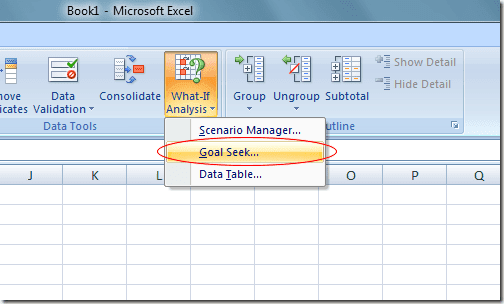
Excel открывает маленькое окно и просит вас ввести только три переменные. Переменная Set Cell должна быть ячейкой, содержащей формулу. В нашем примере это D2 . Переменная To Value — это сумма, которую вы хотите, чтобы ячейка в D2 была в конце анализа.
Для нас это -6000 . Помните, что Excel рассматривает платежи как отрицательный денежный поток. Переменная By Changeing Cell(By Changing Cell) — это процентная ставка, которую Excel должен найти для вас, чтобы ипотека в размере 100 000 долларов стоила вам всего 6 000 долларов в год. Итак, используйте ячейку A2 .
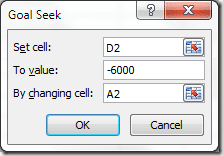
Нажмите кнопку « ОК(OK) » , и вы можете заметить, что Excel мигает набором чисел в соответствующих ячейках, пока итерации, наконец, не сойдутся на окончательном числе. В нашем случае ячейка A2 теперь должна показывать около 4,31%.

Этот анализ говорит нам, что для того, чтобы не тратить более 6000 долларов в год на 30-летнюю ипотеку на 100 000 долларов, вам необходимо обеспечить кредит не более чем на 4,31%. Если вы хотите продолжить анализ «что, если», вы можете попробовать различные комбинации чисел и переменных, чтобы изучить варианты, которые у вас есть, когда вы пытаетесь получить хорошую процентную ставку по ипотеке.
Инструмент поиска цели анализа(What-If Analysis Goal Seek) «что, если» в Excel является мощным дополнением к различным функциям и формулам, которые можно найти в типичной электронной таблице. Работая в обратном направлении от результатов формулы в ячейке, вы можете более четко изучить различные переменные в своих вычислениях.
Related posts
Как использовать анализ «что, если» в Excel
Как использовать функцию «Говорить ячейки» в Excel
2 способа использования функции транспонирования Excel
Как понять анализ «что, если» в Microsoft Excel
Как удалить пустые строки в Excel
Быстрое написание чисел в Word и Excel
Как настроить функцию вставки Word
Как написать формулу/оператор ЕСЛИ в Excel
Как создать простую сводную таблицу в Excel
Как объединить ячейки, столбцы и строки в Excel
Как вставить CSV или TSV в рабочий лист Excel
Как быстро вставить несколько строк в Excel
Группировать строки и столбцы на листе Excel
4 способа конвертировать Excel в Google Таблицы
Как исправить ошибки #N/A в формулах Excel, таких как ВПР
Как отследить зависимых в Excel
Базовая сортировка данных в один столбец и несколько столбцов в электронных таблицах Excel
Как создать несколько связанных раскрывающихся списков в Excel
Как удалить линии сетки в Excel
4 способа использования галочки в Excel
